
Cara Melihat Password Wifi di Android dan PC
Cara melihat password WiFi di Android dapat dilakukan dengan mudah. Apabila kita lupa password WiFi yang digunakan, kita dapat melakukan beberapa cara mengetahui password WiFi nya.
Sebagai pengguna internet, setiap orang pasti memiliki akses untuk menggunakan internet seperti kuota data paket internet, WiFi termasuk provider Indihome, Firstmedia, CBN, MyRepublic dan lainnya.
Untuk menghubungkan perangkat HP Android ataupun komputer ke WiFi dibutuhkan password.
Bagaimana jika anda lupa password WiFinya?
Tenang.. Tutorial yang kami bawakan kali ini terkait untuk cara mengetahui password WiFi di Android dan PC/laptop.
WiFi memang menjadi pilihan utama buat anda yang menggunakan internet untuk keperluan browsing, download, nonton dan berselancar di dunia maya.
Oleh karena itu, dibawah ini kami rangkum beberapa cara melihat password WiFi melalui HP / PC yang sudah terhubung di perangkat HP Android dan komputer anda, mari simak penjelasannya sebagai berikut:
Untuk mengetahui password WiFi di HP kita bisa menggunakan scan barcode sebagai pihak ketiga.
Dengan menggunakan aplikasi ketiga ini, HP Android Anda tidak akan di root dalam prosesnya, dan jika melalui PC/laptop kita dapat masuk ke pengaturan router modem untuk melihat password WiFi.
Langsung saja kita bahas satu persatu cara melihat password WiFi yang sudah connect di android :
Contents
- 1. Cara Melihat Password Wifi di Android Lewat Scan QR Barcode
- 2. Cara Cek Password WiFi di Android Tanpa Aplikasi
- 3. Cara Mengecek Password WiFi melalui Aplikasi WiFi Router Settings
- 4. Cek Password WiFi Lewat HP Aplikasi WiFi Master Key
- 5. Cek Password WiFi IndiHome di Laptop/Komputer
- 6. Cara Melihat Password WiFi yang sudah Terhubung lewat CMD
- 7. Cara Mengetahui Password WiFi Lewat PC di Router/Modem
- Akhir Kata
1. Cara Melihat Password Wifi di Android Lewat Scan QR Barcode
Cara pertama yang bisa anda lakukan yaitu dengan mengecek password WiFi di Android lewat scan QR Barcode.
Nah ada beberapa hp android yang bisa melihat fitur SCAN Barcode seperti perangkat xiaomi dan lainnya.
Tidak semua HP Android bisa lihat barcode ya. Ada syarat yang harus digunakan untuk mengikuti cara berikut yaitu :
- Punya 2 HP Android
- Hp 1 buat scan
- Hp 2 yang sudah tersambung ke wifi
Apabila smartphonemu tidak punya fiturnya bisa menggunakan cara berikutnya. Berikut cara melihat password wifi di android tanpa aplikasi :
1. Pertama, Siapkan aplikasi “Pemindai Kode QR” di Smartphone Android Anda. Apabila belum punya bisa download aplikasinya lewat Google Playstore maupun App store.
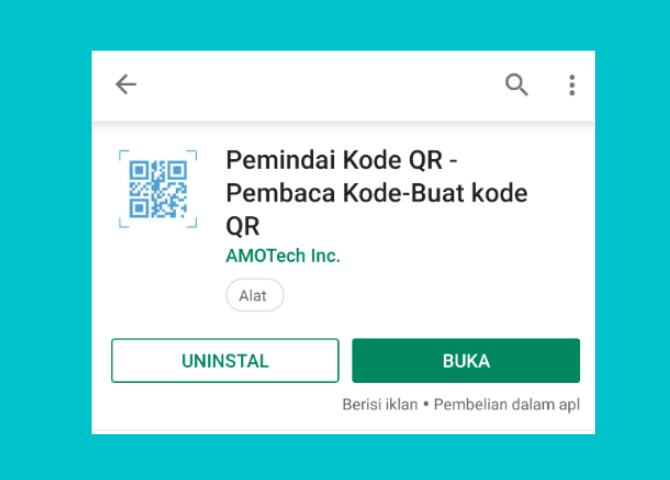
Aplikasi QR Code
2. Kemudian Langsung menuju ke pengaturan WiFi dan pilih WiFi yang ingin terhubung.
3. Pada HP yang sudah terhubung WiFi, klik nama WiFi yang terhubung dan akan keluar barcode.
Nah, barcode tersebut jangan lupa screnshoot yang akan digunakan untuk di scan di peranngkat smartphone yang belum terhubung ke WiFi.
4. Pada HP yang belum terhubung ke WiFi, buka aplikasi “Pemindai QR Barcode” dan masukkan screnshoot barcode yang sudah tersimpan tadi.
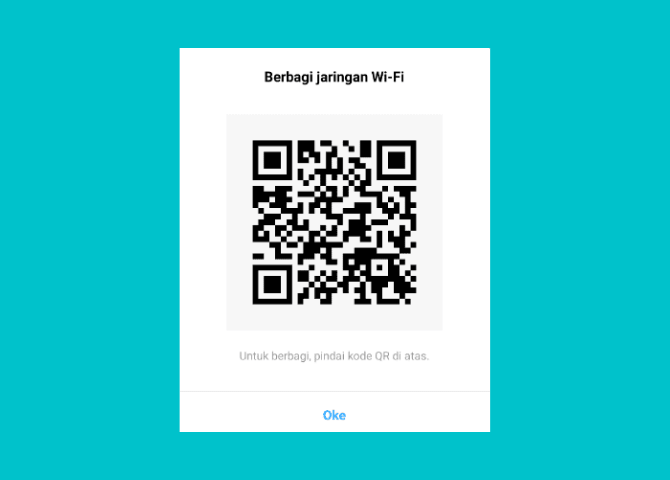
Cara Melihat Password Wifi di Android Lewat Scan QR Barcode
5. Jika sudah di scan maka akan muncul hasil dari barcode tersebut yang berisi nama WiFi dan passwordnya, kemudian akan hubungkan perangkat Android Anda.
Umumnya smartphone yang bisa menggunakan scan barcode HP keluaran terbaru dari Xiaomi, Oppo, Asus, Samsung, dan lain-lainnya.
Baca Juga : Cara Memblokir Pengguna WiFi IndiHome
2. Cara Cek Password WiFi di Android Tanpa Aplikasi
Langkah berikut yaitu dengan masuk kehalaman admin dari router/modem anda. Pada kasus ini kita kita menggunakan wifi indihome.
Masuk ke halaman admin Indihome diandroid dan lihat passwordnya disana. Caranya bagaimana?
Fungsi halaman admin banyak sekali, misalnya untuk setting password wifi, bandwitch, perangkat yang terhubung dan masih banyak lagi.
Berikut langkah-langkah cara melihat password WiFi Indihome di Android tanpa menginstall aplikasi tambahan :
1. Pertama, hubungkan perangkat anda ke wifi
2. Kemudian masuk ke halaman admin 192.168.100.1. Anda bisa melihat alamat IP modem tersebut yang berada pada perangkat modem seperti stiker atau tulisan informasi singkat mengenai modem.

Menginput Alamat IP Modem di Toolbar Address Web Browser
3. Setelah itu anda akan melihat halaman login modemnya, maka masukan username dan passwordnya. Secara default username adalah : Admin dan password admin.
Baca Juga : Username dan Password Modem IndiHome
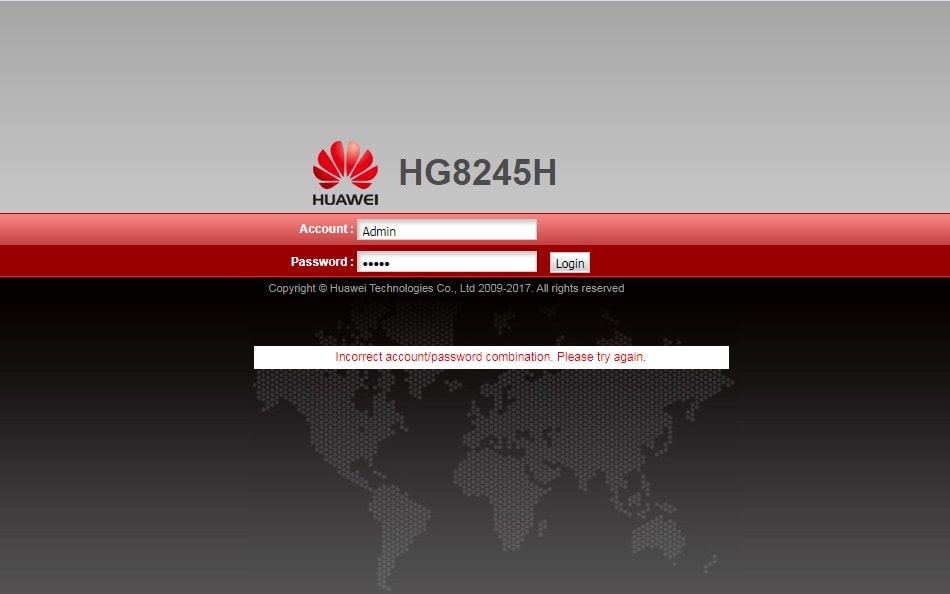
Masukan Username dan Password Router
4. Kemudian masuk ke pengaturan WLAN (WIFI) > WLAN BASIC dan cek dibagian SSID Configuration
5. Kemudian pada WPA Preshared Key ‘unhide’ passwordnya, seperti pada contoh gambar dibawah :
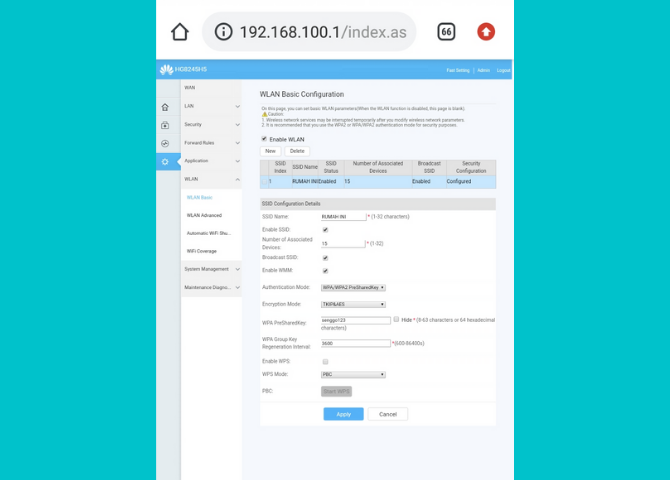
Cara Melihat Password Wifi di Android Tanpa Aplikasi
Nah, setelah tau passwordnya jangan lupa simpan dan gunakan diperangkat yang ingin digunakan. Apabila masih terkendala, maka lanjut ke tips selanjutnya dibawah ini.
3. Cara Mengecek Password WiFi melalui Aplikasi WiFi Router Settings
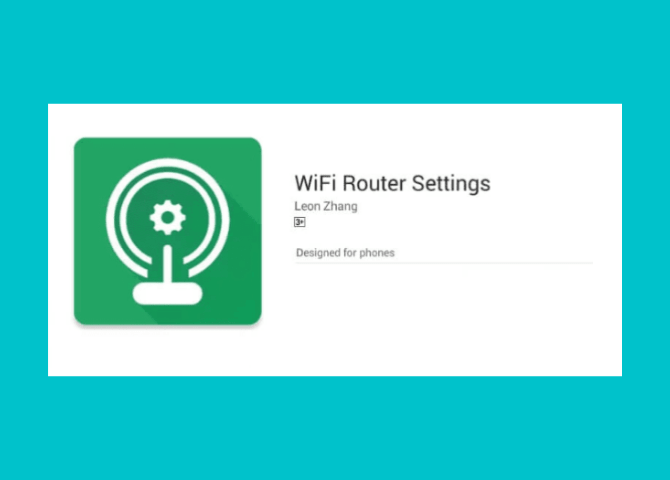
Aplikasi Wifi Router Settings
Pada tahap ini sedikit berbeda dengan cara yang sebelumnya, cara mengetahui password WiFi di Android yang sudah tersambung ke jaringan WiFi, maka di smartphone tersebut di install aplikasi WiFi Router settings.
Berikut langkah-langkah sederhananya:
1. Download dan install terlebih dahulu aplikasi WiFi Router Settings
2. Apabila sudah selesai di install, kemudian jalankan atau buka aplikasinya.
3. Sambungkan WiFi ke router
4. Buka Menu Router settings
5. Kemudian tinggal cek password WiFi disana.
Pada aplikasi ini mendukung banyak router atau modem seperti modem Indihome ZTE, selain itu modem yang lainnya yaitu Huawei dan penggunaannya sangat mudah.
4. Cek Password WiFi Lewat HP Aplikasi WiFi Master Key
Aplikasi WiFi Master Key sudah digunakan jutaan orang diseluruh dunia karena memang fungsinya sangat powerfull untuk melihat password WiFi yang tersimpan di HP Android.
Pada aplikasi ini apabila anda dan teman sama-sama menginstall, lalu ketika anda terhubung ke sebuah WiFi, maka teman anda juga dapat terhubung ke jaringan WiFi tersebut melalui smartphone Anda tanpa harus tau password WiFi nya sama sekali. Mantab, bukan?
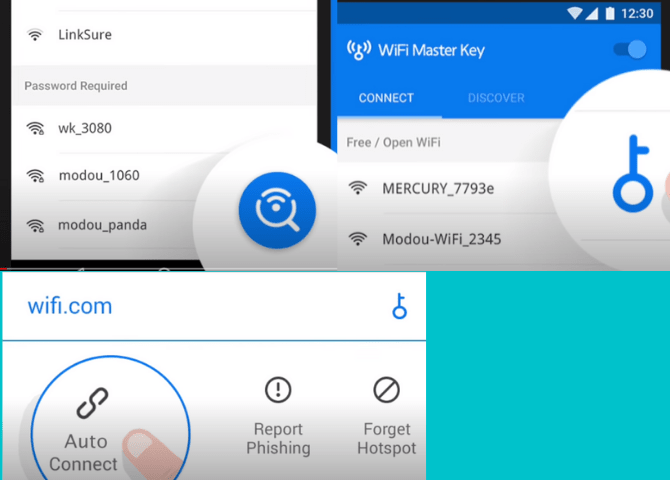
Cara Mengetahui Password Wifi di Android Menggunakan Aplikasi Wifi Master Key
Cara penggunaan WiFi Master Key :
1. Download dan Install aplikasi WIFi Master Key di Google Play Store.
2. Kemudian buka aplikasinya dan langsung saja tap tombol “Nyalakan Wifi, Pindai Hotspot“.
3. Nah, jika ada pengaturan izin untuk akses ke perangkat anda, tinggal anda izinkan saja. Lalu tap lagi “Lakukan Sekarang“.
4. Berikan juga wifi master key izin akses lokasi perangkat agar lebih cepat terkoneksi apabila ada wifi dekat perangkat anda.
5. Kemudian akan muncul beberapa pilihan WiFi yang dekat dengan perangkat anda. Pilih wifi yang mau dihubungkan.
6. Tunggu hingga selesai dan wifi akan terhubung ke perangkat anda.
Dengan aplikasi ini Anda bisa terhubung ke Wifi dengan lebih mudah bila ada centang biru dinama wifi tersebut.
Tandanyaa ada perangkat lain yang sudah berbagi akses wifi ke pengguna aplikasi WiFi Master key.
Baca Juga : Cara Melihat Pengguna WiFi IndiHome
5. Cek Password WiFi IndiHome di Laptop/Komputer
Langkah untuk mengetahui password wifi di komputer berikutnya sangatlah mudah, Kita tinggal akses WiFi yang terhubung ke perangkat laptop atau komputer kemudian masuk ke control panelnya. Langkah-langkahnya sebagai berikut dibawah ini:
1. Klik icon wifi ditaksbar bawah windows anda.
2. Kemudian pilih wifi yang terhubung dan pilih properties.
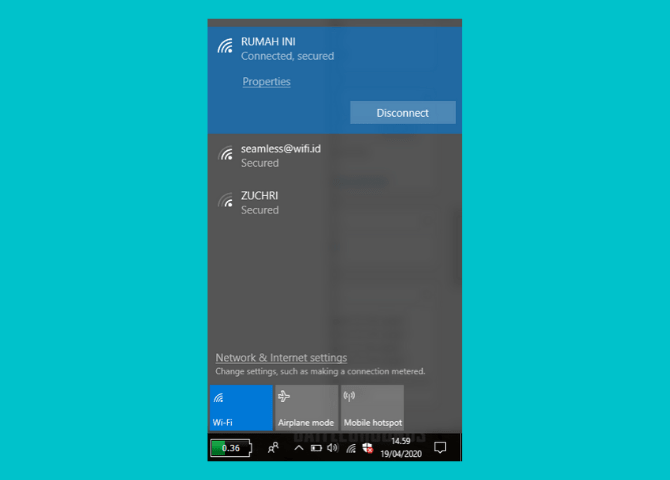
Cara Mengetahui Password Wifi di Komputer
3. Kemudian masuk ke control panel > Network and Sharing Center. Lalu pilih WiFi yang terhubung.
4. Selanjutnya pilih Wireless Properties.
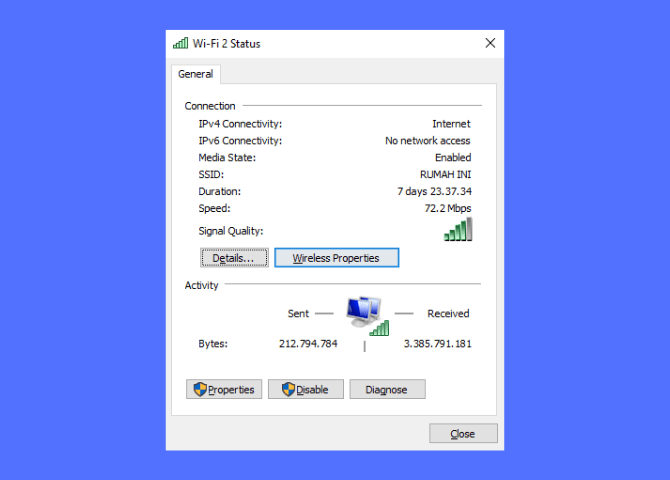
Cek Password Indihome lewat Laptop 1
5. Kemudian muncul tampilan Koneksi dan Security, langsung saja masuk ke menu security dan unhide password.
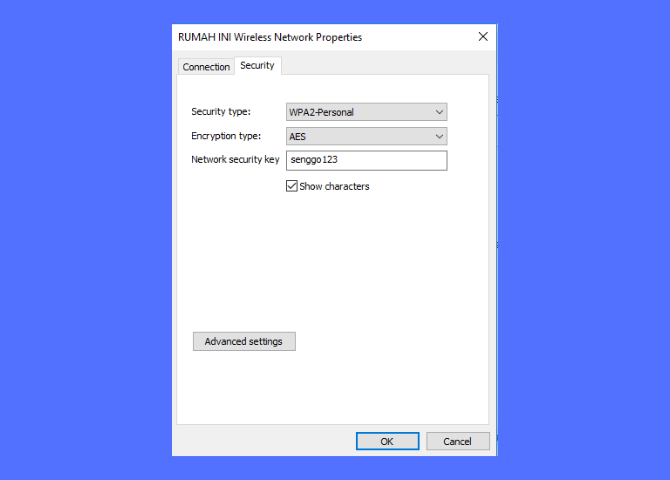
Cek Password Indihome lewat Laptop 2
6. Akan muncul password yang sedang digunakan diwifi tersebut dan jangan lupa simpan.
6. Cara Melihat Password WiFi yang sudah Terhubung lewat CMD
Lewat CMD, CMD merupakan singkatan dari command prompt aplikasi bawaan windows berbasis CLI yaitu text yang memiliki banyak fungsi diantara untuk mengetahui password WiFi di komputer windows 7/8/10.
Caranya sangat simple mirip dengan control panel kita hanya mengisi beberapa perintah dan tinggal tunggu hasilnya saja. Langkahnya :
1. Tekan tombol CTRL + R kemudian ketik cmd, lalu enter
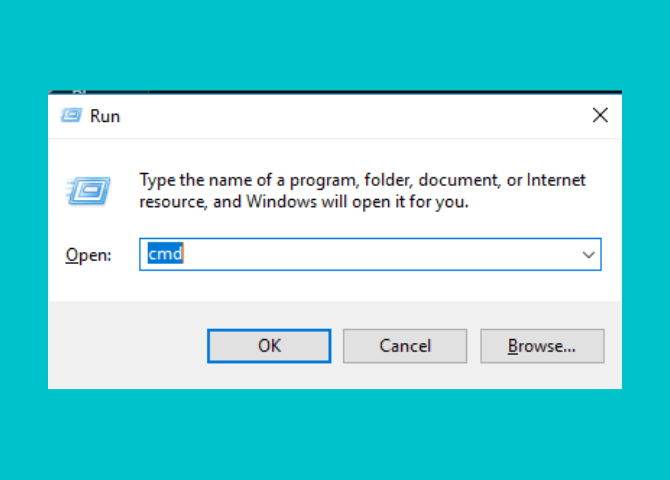
Cara Melihat Password Wifi yang sudah terhubung lewat CMD
2. Kemudian ketikkan perintah “netsh wlan show profiles” tekan enter dan lihat hasilnya.
3. Muncul beberapa list Wifi yang pernah terhubung ke perangkat anda tinggal pilih wifi mana yang ingin anda ketahui passwordnya.
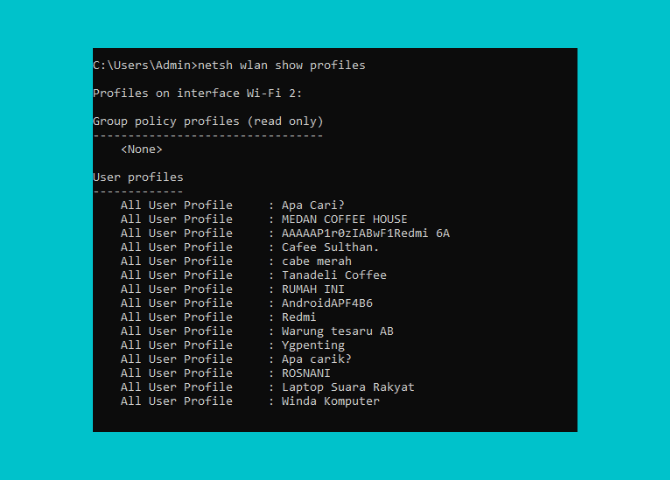
Cara Melihat Password Wifi yang sudah terhubung lewat CMD1
4. Kemudian ketik “netsh wlan show profiles “Nama Wifi” key=clear”.
5. Akan muncul hasilnya dan lihat password anda seperti gambar dibawah ini :
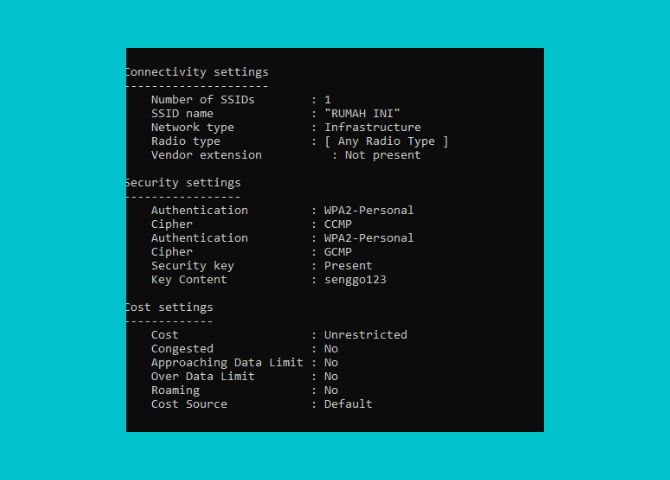
Cara Melihat Password Wifi yang sudah terhubung lewat CMD2
6. Tertulis disitu passwordnya “senggo123”
Nah bila pada key konten tidak menampilkan tulisan apapun, berarti wifi tersebut tidak menggunakan password. Anda tinggal klik dan langsung hubungkan ke perangkat wifi tersebut.
7. Cara Mengetahui Password WiFi Lewat PC di Router/Modem
Cara ini adalah kondisional, dan merupakan basic. Untuk melihat password WiFi bisa dilihat melalui perangkat router modemnya.
Disana akan terlihat beberapa informasi, diantaranya seperti nama WiFi beserta nama passwordnya.
Namun, cara ini hanyalah kondisional apabila router modem yang Anda gunakan di setting dalam keadaan default oleh teknisi provider internetnya.
Umumnya, ketika teknisi provider menyetting router yang akan digunakan, ia akan membuat atau memasukan password WiFi baru dan juga akan mengkonfirmasi terkait hal ini kepada pelanggannya.
Anda dapat mengeceknya langsung pada bagian belakang modem, seperti pada gambar dibawah ini.

Cara Mengetahui Password Wifi Langsung di Router/Modem
Bila Anda belum pernah mengubah password wifi sama sekali cara ini bisa digunakan.
Lihat dibelakang modem ada password defaultnya. Nah buat yang pernah mengganti password cara ini tidak bekerja ya.
Baca Juga : Cara Ganti Password WiFi IndiHome
Akhir Kata
Dari beberapa cara melihat password WiFi lewat HP ataupun Laptop/PC diatas Anda dapat memilih pada tahap mana yang ingin dilakukan.
Selain itu, ada beberapa aplikasi lainnya yang berfungsi untuk cara melihat password WiFi yang bisa anda gunakan, tinggal search aja di Google Play Store.
Cara diatas sangat bekerja dan mudah dilakukan baik awam maupun yang sangat terlatih sekaligus.
Semoga artikel ini bermanfaat dan membantu bagi Anda yang lupa password WiFi IndiHome (jika menggunakan ISP IndiHome) ataupun memang tidak tahu sama sekali.
Apabila telah berhasil mengetahui password WiFi nya, maka harap diingat kembali atau bahkan mungkin dicatat.


